Αλλάξτε τους ήχους εκκίνησης και τερματισμού λειτουργίας των Windows
Ποτέ δεν ήμουν μεγάλος θαυμαστής των ήχων εκκίνησης ή τερματισμού λειτουργίας των Windows , γι' αυτό ήμουν τόσο χαρούμενος που αφαιρέθηκαν στα Windows 8 . Ωστόσο, εάν θέλετε να έχετε τους δικούς σας προσαρμοσμένους ήχους εκκίνησης και τερματισμού λειτουργίας στα Windows , είναι δυνατό. Στα Windows XP , είναι ένα παιχνιδάκι.
Στα Windows 7 , πρέπει να χρησιμοποιήσετε ένα πρόγραμμα τρίτου κατασκευαστή για να αλλάξετε τον ήχο εκκίνησης, γιατί αν προσπαθήσετε μέσω του Πίνακα Ελέγχου(Control Panel) , δεν κάνει τίποτα.
Στα Windows 8 , γίνεται χειρότερο αν χάσετε τον αγαπημένο σας ήχο εκκίνησης επειδή είναι εντελώς απενεργοποιημένος, επομένως πρέπει πρώτα να τον ενεργοποιήσετε στο μητρώο. Μετά από αυτό, πρέπει να εκτελέσετε το πρόγραμμα τρίτου κατασκευαστή και ακόμη και μετά από αυτό, πρέπει να τερματίσετε και να επανεκκινήσετε τον υπολογιστή με συγκεκριμένο τρόπο για να ακούσετε πραγματικά τον ήχο.
Θα εξετάσω κάθε λειτουργικό σύστημα παρακάτω για να το κάνω όσο πιο εύκολο γίνεται, ανάλογα με το λειτουργικό σας σύστημα. Πριν μπούμε στις λεπτομέρειες, θα θελήσετε πρώτα να βρείτε ένα κατάλληλο αρχείο ήχου σε μορφή WAV . Εάν έχετε MP3 , μπορείτε να το μετατρέψετε σε μορφή WAV εύκολα χρησιμοποιώντας ένα δωρεάν διαδικτυακό εργαλείο όπως το Media.io . Προσπαθήστε να διατηρήσετε το μέγεθος του αρχείου μικρό, λιγότερο από 1 MB αν είναι δυνατόν.
Ήχος εκκίνησης των Windows XP
Υπάρχουν δύο τρόποι για να αλλάξετε την εκκίνηση και άλλους ήχους στα Windows XP: απλή μεταφορά και απόθεση στον κατάλληλο φάκελο ή χρησιμοποιώντας τον Πίνακα Ελέγχου(Control Panel) . Ας ξεκινήσουμε με την αντιγραφή των αρχείων ήχου στον κατάλογο ήχων.
Βήμα 1: (Step 1: ) Μετονομάστε κάθε αρχείο WAV σε Windows XP Startup.wav και Windows XP Shutdown.wav αντίστοιχα.
Βήμα 2(Step 2) : Τώρα προχωρήστε και πλοηγηθείτε στον φάκελο με τους τρέχοντες ήχους εκκίνησης και τερματισμού των Windows , ο οποίος είναι (Windows)C:\Windows\Media . Εδώ θα βρείτε τα αρχεία Windows XP Startup.wav και Windows XP Shutdown.wav μαζί με ένα σωρό άλλους ήχους των Windows .
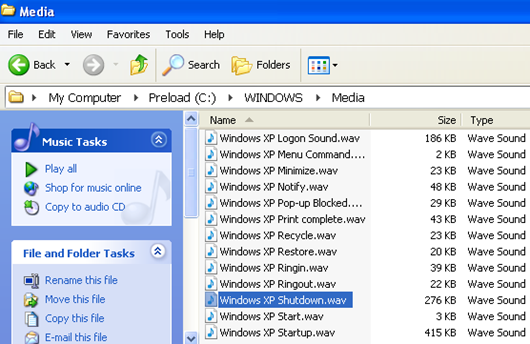
Προχωρήστε και μετακινήστε τα δύο πρωτότυπα αρχεία από το φάκελο Media σε κάποιον άλλο φάκελο αντιγράφων ασφαλείας. Αυτό συμβαίνει μόνο σε περίπτωση που τα δύο αρχεία WAV που δημιουργήσατε δεν λειτουργούν και θέλετε να επιστρέψετε στον αρχικό ήχο.
Βήμα 3(Step 3) : Τώρα αντιγράψτε τα δύο μετονομασμένα αρχεία στο φάκελο C:\Windows\Media και επανεκκινήστε τον υπολογιστή σας! Θα πρέπει τώρα να ακούσετε τη νέα αναπαραγωγή ήχου αντί των προεπιλεγμένων ήχων.
Εάν δεν σας αρέσουν ορισμένοι από τους άλλους προεπιλεγμένους ήχους των Windows(Windows) , μπορείτε να τους αλλάξετε επίσης με τον ίδιο τρόπο. Απλώς(Just) δημιουργήστε ένα αρχείο που έχει το ίδιο ακριβώς όνομα με αυτό στο φάκελο Media και αντικαταστήστε το.
Η δεύτερη μέθοδος είναι να μεταβείτε στον Πίνακα Ελέγχου(Control Panel) και να κάνετε κλικ στο Sounds and Audio Devices . Κάντε κλικ(Click) στην καρτέλα Ήχοι και, στη συνέχεια, κάντε κλικ στην (Sounds)Έναρξη των Windows(Start Windows) στο πλαίσιο λίστας.
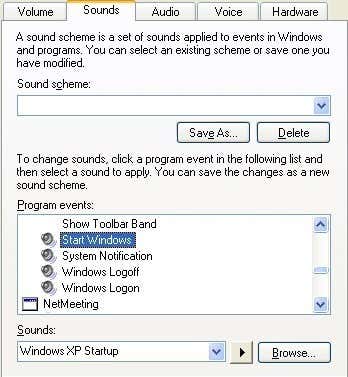
Προχωρήστε και κάντε κλικ στο κουμπί Αναζήτηση(Browse) και απλώς επιλέξτε το αρχείο WAV αντικατάστασης . Μπορείτε να ακολουθήσετε την ίδια διαδικασία στα Windows 7 , αλλά για κάποιο λόγο στην πραγματικότητα δεν αλλάζει τον ήχο εκκίνησης.
Ήχος εκκίνησης των Windows 7
Στα Windows 7 , πρέπει να βασιστείτε στο πρόγραμμα τρίτου κατασκευαστή που ονομάζεται Startup Sound Changer . Απλώς(Just) κατεβάστε το και εκτελέστε το. Ευτυχώς, δεν εγκαθιστά τίποτα στο σύστημά σας, οπότε μπορείτε απλώς να το διαγράψετε μόλις τελειώσετε.

Το πρόγραμμα είναι πολύ εύκολο στη χρήση. Κάντε κλικ στην Αναπαραγωγή(Play) για να ακούσετε τον τρέχοντα ήχο εκκίνησης, Αντικατάσταση(Replace) για να αλλάξετε τον ήχο εκκίνησης και Επαναφορά(Restore) για να επιστρέψετε στον αρχικό ήχο εκκίνησης.
Το μόνο άλλο πράγμα που πρέπει να ελέγξετε μια ρύθμιση στην περιοχή Ήχος(Sound) στον Πίνακα Ελέγχου. Κάντε κλικ στην καρτέλα Ήχοι(Sounds) και βεβαιωθείτε ότι το πλαίσιο ήχου Αναπαραγωγή εκκίνησης των Windows(Play Windows Startup sound) είναι επιλεγμένο.
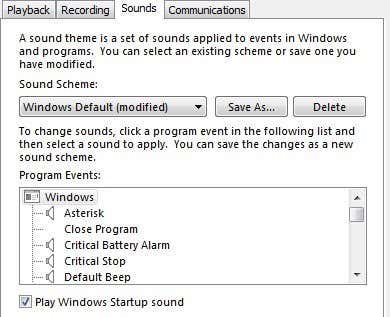
Μόλις το κάνετε αυτό, θα πρέπει να ακούσετε τον νέο ήχο εκκίνησης όταν συνδέεστε στα Windows . Σημειώστε ότι μπορείτε ακόμα να χρησιμοποιήσετε τις ρυθμίσεις του Πίνακα Ελέγχου Ήχου για(Sound Control Panel) να αλλάξετε άλλους ήχους όπως εμφανίζονται για τα Windows XP(Windows XP) . Για παράδειγμα, μπορείτε να κάνετε κλικ στο Windows Logoff , να κάνετε κλικ στο Browse και να επιλέξετε ένα διαφορετικό αρχείο WAV . Αυτό θα λειτουργήσει μια χαρά.
Ήχος εκκίνησης των Windows 8
Τα Windows 8(Windows 8) είναι ένα εντελώς διαφορετικό θηρίο και σχεδόν όλοι οι ήχοι εκκίνησης και τερματισμού λειτουργίας είναι απενεργοποιημένοι από προεπιλογή. Αυτό συμβαίνει επειδή τα Windows 8(Windows 8) διαθέτουν μια νέα γρήγορη εκκίνηση (υβριδική εκκίνηση) που μειώνει σημαντικά τον χρόνο εκκίνησης. Υπάρχουν δύο προβλήματα με τα Windows 8(Windows 8) :
1. Οι ήχοι είναι απενεργοποιημένοι και πρέπει να είναι ενεργοποιημένοι στο μητρώο.
2. Ακόμα κι αν ενεργοποιήσετε τους ήχους, η διαδικασία γρήγορης εκκίνησης παρακάμπτει όλους τους ήχους. Για να ακούσετε τους ήχους, πρέπει να πραγματοποιήσετε πλήρη τερματισμό λειτουργίας του συστήματός σας. Ακόμη και η επανεκκίνηση θα έχει ως αποτέλεσμα να μην ακούγονται οι ήχοι.
Προφανώς, αυτό είναι αρκετά ενοχλητικό και είμαι σχεδόν βέβαιος ότι το 99% των ανθρώπων χρησιμοποιούν απλώς τα Windows 8 χωρίς να ανησυχούν για τους ήχους. Αν θέλετε πραγματικά τους ήχους, ωστόσο, δείτε πώς να το κάνετε.
Ενεργοποιήστε τους ήχους στο μητρώο
Στα Windows 8 , εάν ανοίξετε τον Πίνακα Ελέγχου(Control Panel) , κάντε κλικ στην επιλογή Ήχος(Sound) και, στη συνέχεια, κάντε κλικ στην καρτέλα Ήχοι(Sounds) , θα παρατηρήσετε ότι οι επιλογές Σύνδεση στα Windows(Windows Logon) και Αποσύνδεση(Windows Logoff) των Windows δεν υπάρχουν καν στο πλαίσιο λίστας. Δείτε πώς μπορούμε να ενεργοποιήσουμε τους ήχους στο μητρώο.
Πατήστε Win Key + R στο πληκτρολόγιό σας για να εμφανιστεί το πλαίσιο διαλόγου Εκτέλεση και πληκτρολογήστε (Run)regedit . Μπορείτε επίσης απλώς να μεταβείτε στην οθόνη(Start Screen) έναρξης και να αρχίσετε να πληκτρολογείτε regedit και θα εμφανιστεί στη γραμμή Charms στα δεξιά.

Τώρα μεταβείτε στο ακόλουθο κλειδί:
HKEY_CURRENT_USER\AppEvents\EventLabels
Θα δείτε μια ολόκληρη δέσμη στοιχείων που παρατίθενται εδώ, αλλά αυτά που μας ενδιαφέρουν για αυτήν την ανάρτηση είναι το WindowsLogon και το WindowsLogoff .

Κάντε κλικ στο WindowsLogon και, στη συνέχεια, κάντε διπλό κλικ στο κλειδί ExcludeFromCPL στο δεξιό παράθυρο. Αλλάξτε την τιμή από 1 σε 0 . Θα πρέπει τώρα να μπορείτε να ανοίξετε το Sound(Sound) από τον Πίνακα Ελέγχου(Control Panel) και να δείτε τα στοιχεία που αναφέρονται χωρίς να χρειάζεται να κάνετε επανεκκίνηση ή αποσύνδεση.
Θα χρειαστεί επίσης να ελέγξετε το πλαίσιο ήχου Αναπαραγωγή εκκίνησης των Windows(Play Windows Startup sound) , επειδή σίγουρα θα αποεπιλεγεί στα Windows 8 .

Στη συνέχεια, πρέπει να κάνετε λήψη του προγράμματος αλλαγής ήχου εκκίνησης που αναφέρεται παραπάνω και να το εκτελέσετε για να αντικαταστήσετε τον πραγματικό ήχο σύνδεσης των Windows . Και πάλι(Again) , μπορείτε ακόμα να αλλάξετε τους άλλους ήχους στα Windows 8 κάνοντας κλικ στον ήχο και επιλέγοντας Αναζήτηση(Browse) , είναι μόνο ο ήχος εκκίνησης που απαιτεί όλη αυτή την επιπλέον δουλειά. Ωστόσο, εξακολουθείτε να έχετε το επιπλέον βήμα της ενεργοποίησης των ήχων στην πρώτη θέση στα Windows 8 χρησιμοποιώντας το μητρώο.
Τέλος, πρέπει να εκτελέσετε έναν πλήρη τερματισμό λειτουργίας στα Windows 8 για να ακούσετε τον ήχο σύνδεσης κατά την εκκίνηση. Για να εκτελέσετε πλήρη τερματισμό λειτουργίας στην έκδοση 8.1, πρέπει να κάνετε δεξί κλικ στο κουμπί Έναρξη(Start Button) , να επιλέξετε Τερματισμός ή να αποσυνδεθείτε(Shut down or sign out) και στη συνέχεια να κάνετε κλικ στο Τερματισμός(Shut down) .

Εάν προσπαθήσετε να τερματίσετε τη λειτουργία χρησιμοποιώντας την οθόνη Έναρξης(Start Screen) ή μεταβαίνοντας στη γραμμή Charms και κάνοντας κλικ στο κουμπί λειτουργίας, θα πραγματοποιήσει υβριδικό τερματισμό και δεν θα παίξει τον ήχο. Ακολουθούν στιγμιότυπα οθόνης για να γνωρίζετε ακριβώς τι δεν θα λειτουργήσει.

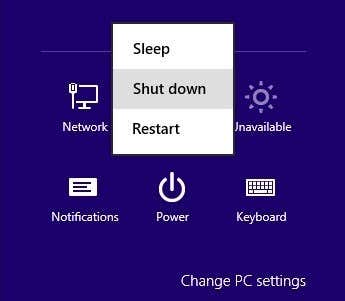
Αυτά λοιπόν για τα Windows XP , Vista , 7 και 8. Θα ενημερώσω επίσης αυτήν την ανάρτηση όταν τα Windows 10 πλησιάσουν στην κυκλοφορία φέτος, καθώς πιθανότατα θα διαφέρει από όλες τις παραπάνω μεθόδους! Εάν έχετε οποιεσδήποτε ερωτήσεις, δημοσιεύστε ένα σχόλιο. Απολαμβάνω!
Related posts
Πώς να αποτρέψετε τον τερματισμό λειτουργίας ενός υπολογιστή με Windows
Πώς να τερματίσετε ή να επανεκκινήσετε απομακρυσμένα έναν υπολογιστή με Windows
Απενεργοποιήστε τα προγράμματα εκκίνησης στα Windows 7/8/10
9 γρήγοροι τρόποι για να κάνετε μια εικόνα διαφανή σε Windows και Mac
Πώς να ανακτήσετε τα τυχαία διαγραμμένα αρχεία στα Windows
Διορθώστε το σφάλμα Windows Live Mail 0x800CCC0B
Αντιγράψτε ένα CD ήχου σε MP3 χρησιμοποιώντας το Windows Media Player
Πώς να διορθώσετε το Microsoft Windows Search Indexer σταμάτησε να λειτουργεί και έκλεισε
5 τρόποι για να σπάσετε ή να επαναφέρετε έναν ξεχασμένο κωδικό πρόσβασης των Windows
Αντιμετώπιση προβλημάτων σύνδεσης ασύρματου δικτύου των Windows XP
Πώς να εκχωρήσετε μια στατική διεύθυνση IP σε υπολογιστή Windows 11/10
Απαιτήσεις RAM Windows 10 & Windows 7 – Πόση μνήμη χρειάζεστε;
Πώς να διαγράψετε ή να διαγράψετε τα πρόσφατα έγγραφά μου στα Windows
Πώς να προβάλετε αρχεία Mac σε υπολογιστή με Windows
Γιατί δεν πρέπει να χρησιμοποιείτε πια Windows XP
Πώς να αφαιρέσετε τις προεπιλεγμένες εφαρμογές της Microsoft στα Windows 11/10
Πώς να δημιουργήσετε ένα κρυφό κοινόχρηστο στοιχείο δικτύου στα Windows
Αντιμετωπίζετε πάρα πολλές γραμματοσειρές στα Windows;
Πώς να αποθηκεύσετε τη διάταξη εικονιδίων της επιφάνειας εργασίας σας στα Windows XP, 7, 8
Πώς να μετακινήσετε ή να αντιγράψετε αυτόματα αρχεία στα Windows
